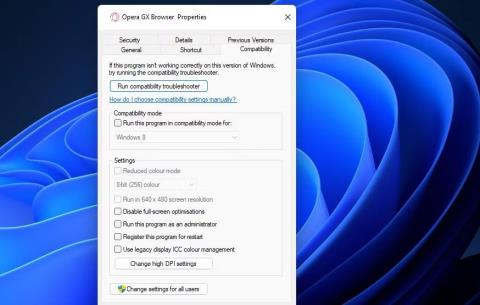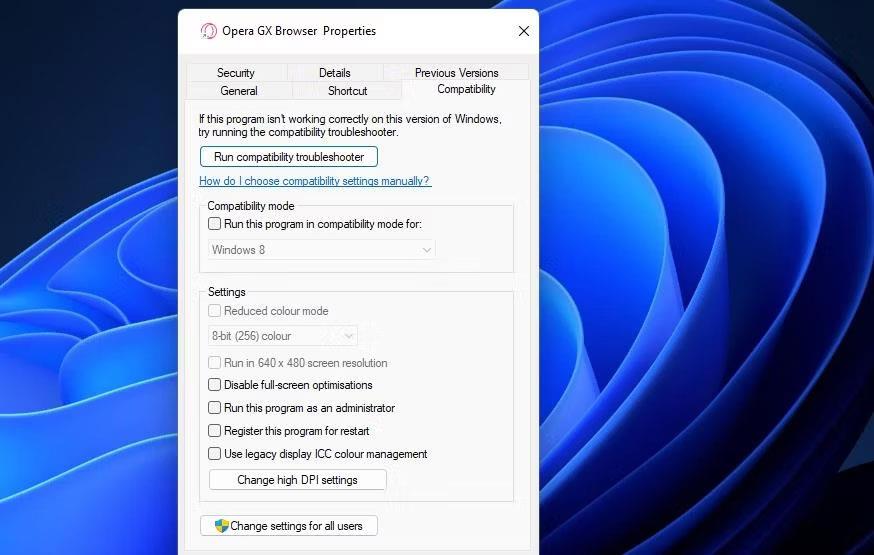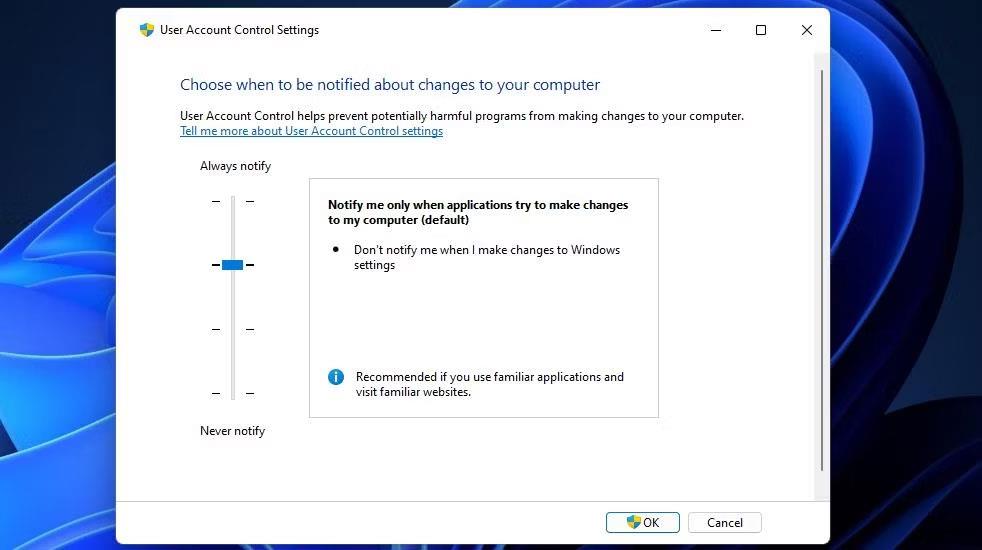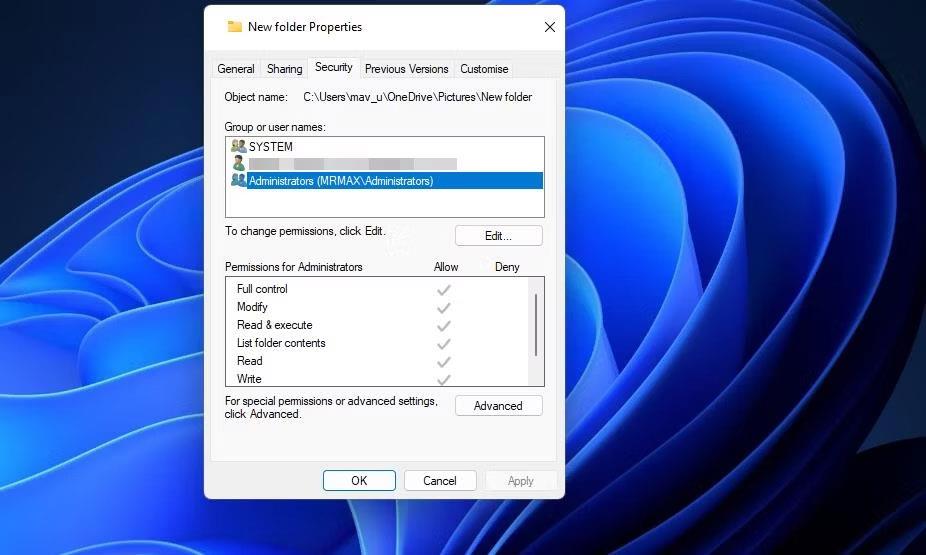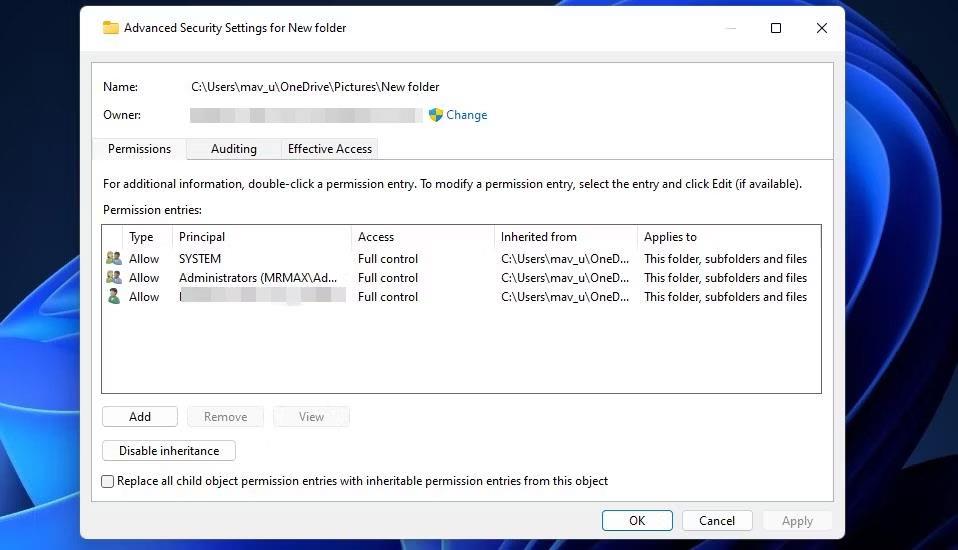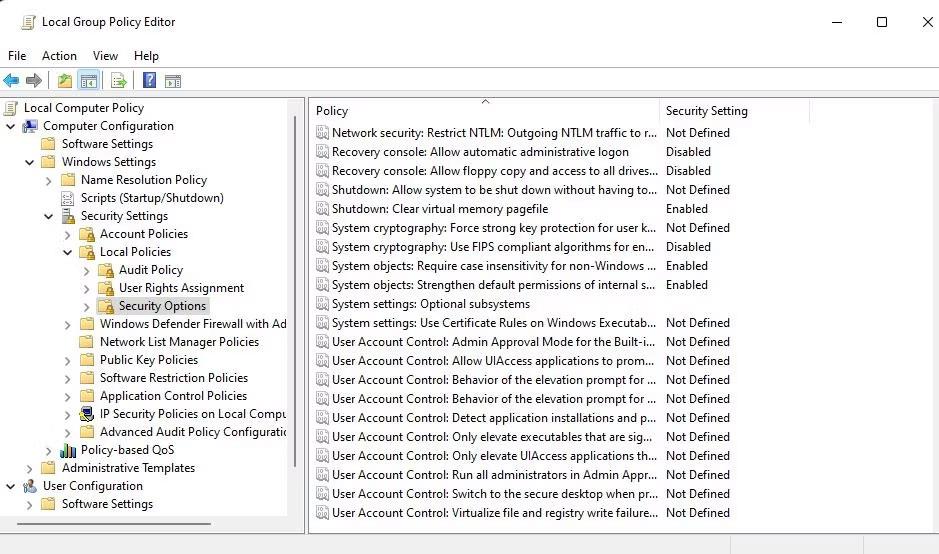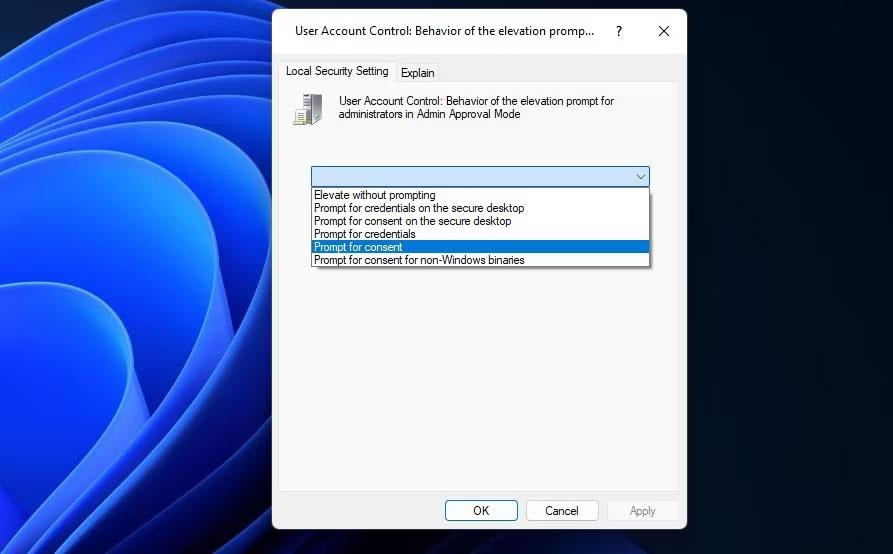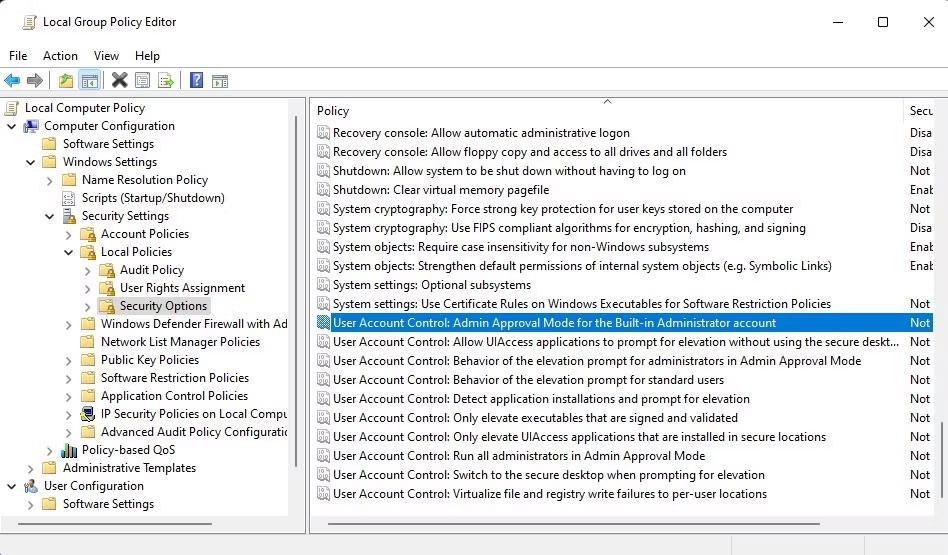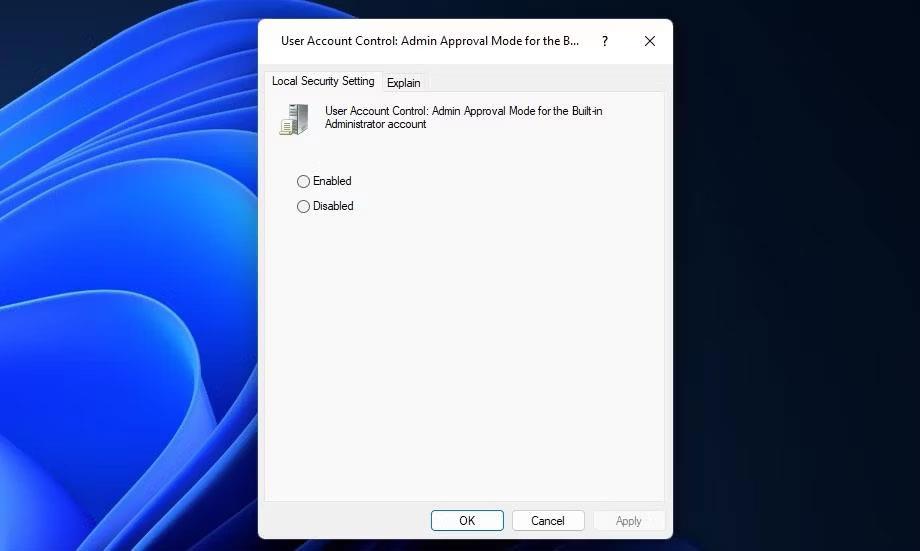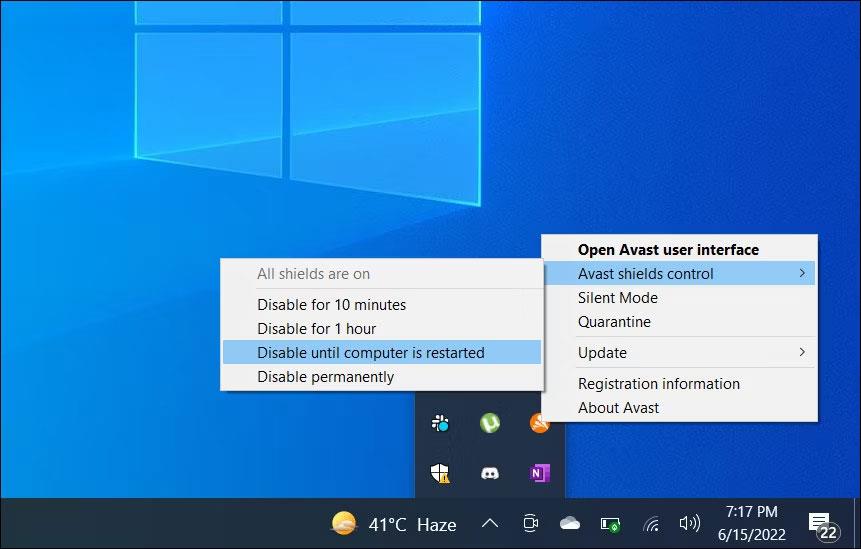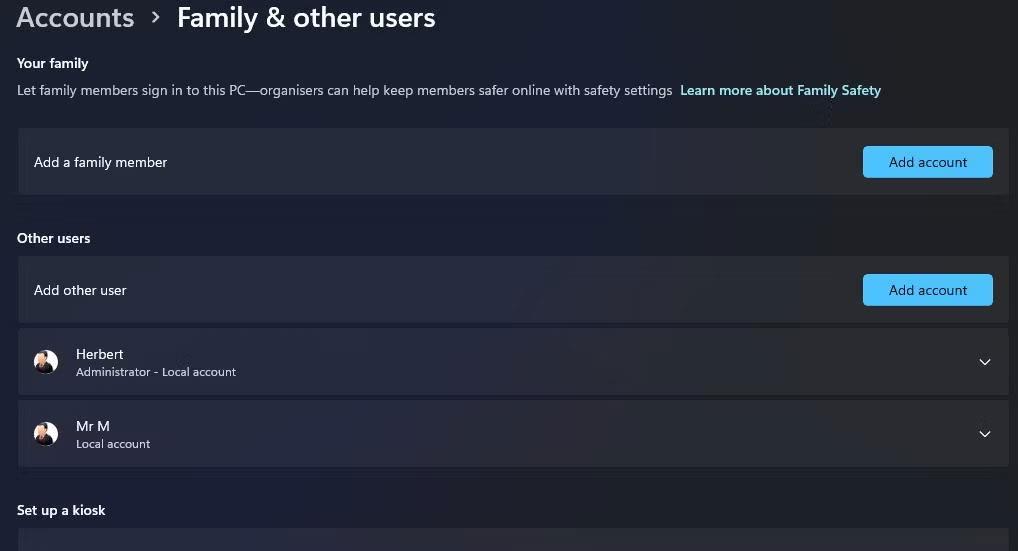Nekateri uporabniki so v objavah na forumu za podporo poročali, da se napaka 740 pojavi, ko poskušajo zagnati programe ali dostopati do map v računalnikih z operacijskim sistemom Windows. Sporočilo o napaki 740 pravi: "Zahtevana operacija zahteva dvig". Uporabnik ne more dostopati do programske opreme, mape ali datoteke, pride do napake 740.
Tukaj je opisano, kako lahko odpravite napako 740 v sistemih Windows 10 in 11.
1. Zaženite prizadete programe s skrbniškimi pravicami
Sporočilo o napaki 740 se nanaša na potrebo po izboljšanem delovanju. Predlagamo, da poskusite zagnati prizadete programe s skrbniškimi pravicami. Oglejte si ta priročnik za aplikacije, ki se vedno izvajajo s skrbniškimi pravicami, da nastavite prizadete datoteke EXE za izvajanje s skrbniškimi pravicami.
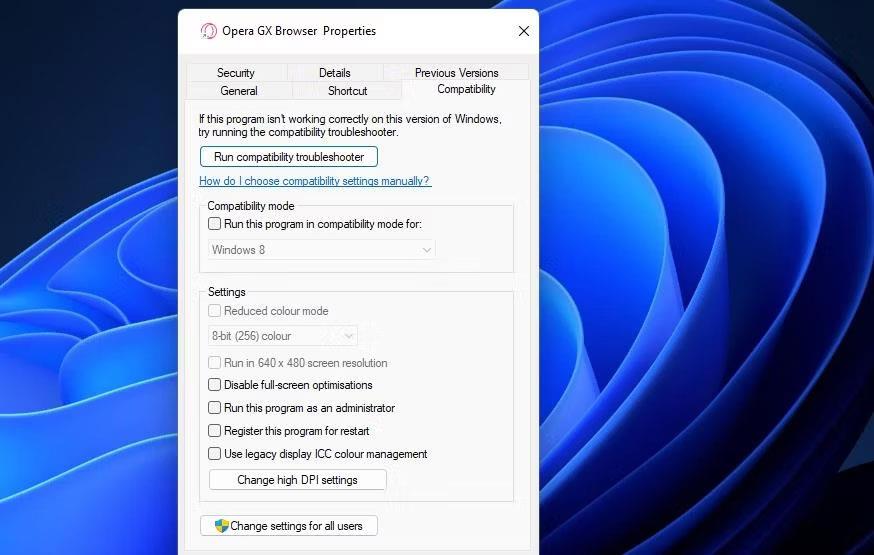
Potrditveno polje za zagon programa s skrbniškimi pravicami
2. Program nastavite tako, da se izvaja v načinu združljivosti
Prav tako bi morali nastaviti stare programe, da se izvajajo v načinu združljivosti. S tem lahko odpravite težavo z združljivostjo, ki povzroča napako 740. Prizadeti program lahko nastavite tako, da se izvaja v načinu združljivosti:
1. Odprite nastavitve prizadete programske opreme v File Explorerju.
2. Z desno tipko miške kliknite EXE (datoteka aplikacije) prizadetega programa in izberite Lastnosti > Združljivost .
3. Izberite Zaženi ta program v načinu združljivosti za in v spustnem meniju izberite Windows 8 ali starejšo platformo. Najbolje je izbrati platformo Windows, na kateri je založnik prvotno izdal programsko opremo.

Spustni meni Zaženite ta program v načinu združljivosti
4. Kliknite gumba Uporabi > V redu , da nastavite nastavitve načina združljivosti.
3. Izklopite funkcijo Nadzor uporabniškega računa
Nadzor uporabniškega računa je varnostna funkcija, ki zagotavlja obvestila, ko programi poskušajo izvesti spremembe. UAC je lahko potencialni vzrok za napako 740, ko je nastavljen na zelo visoko raven. Zato poskusite onemogočiti UAC , preden zaženete prizadete aplikacije.
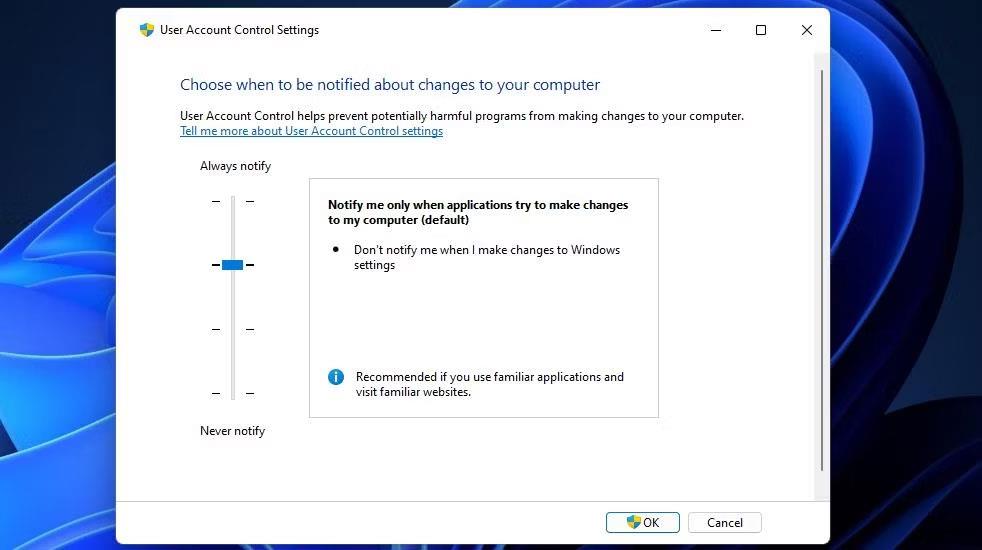
Okno z nastavitvami nadzora uporabniškega računa
4. Prilagodite nastavitve dovoljenj za mape
Ta morebitna rešitev je priporočljiva za uporabnike, ki ne morejo dostopati do določenih map zaradi napake 740. V tem primeru je ta napaka lahko težava z dovoljenji mape, kjer je mogoče razrešiti izbiro možnosti Zamenjaj vse vnose dovoljenj podrejenega predmeta .
Poskusite izbrati nastavitev dovoljenja Zamenjaj vse podrejene predmete za prizadeto mapo, kot sledi:
1. Pritisnite Win + E , da prikažete File Explorer .
2. Odprite katero koli mapo, ki vsebuje mapo, kjer je prišlo do napake 740.
3. Z desno miškino tipko kliknite prizadeto mapo in izberite možnost Lastnosti te mape .
4. V vrstici z zavihki okna izberite Varnost .
5. Kliknite Napredno za dostop do drugih varnostnih nastavitev.
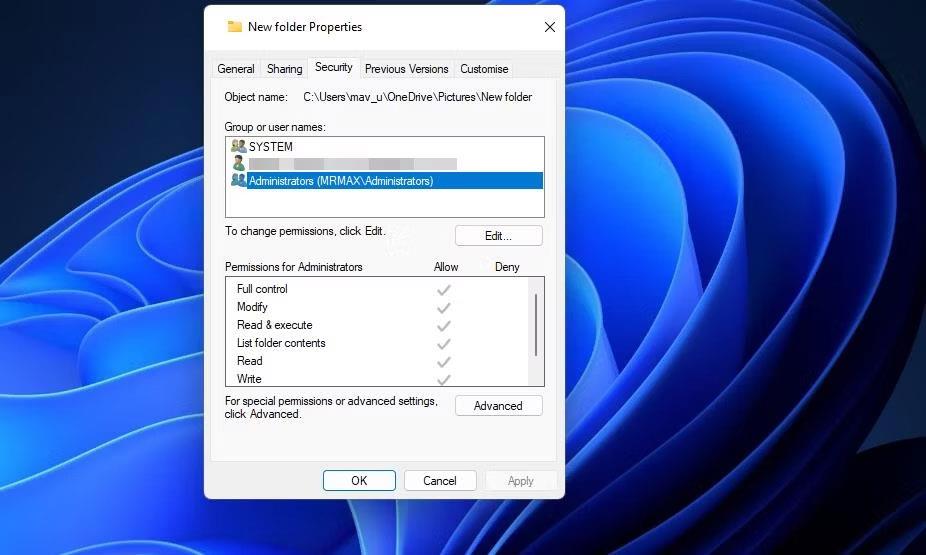
Zavihek Varnost in gumb Napredno
6. Izberite potrditveno polje Zamenjaj vnose dovoljenj vseh podrejenih objektov z vnosi dovoljenj, ki jih je mogoče podedovati iz tega objekta .
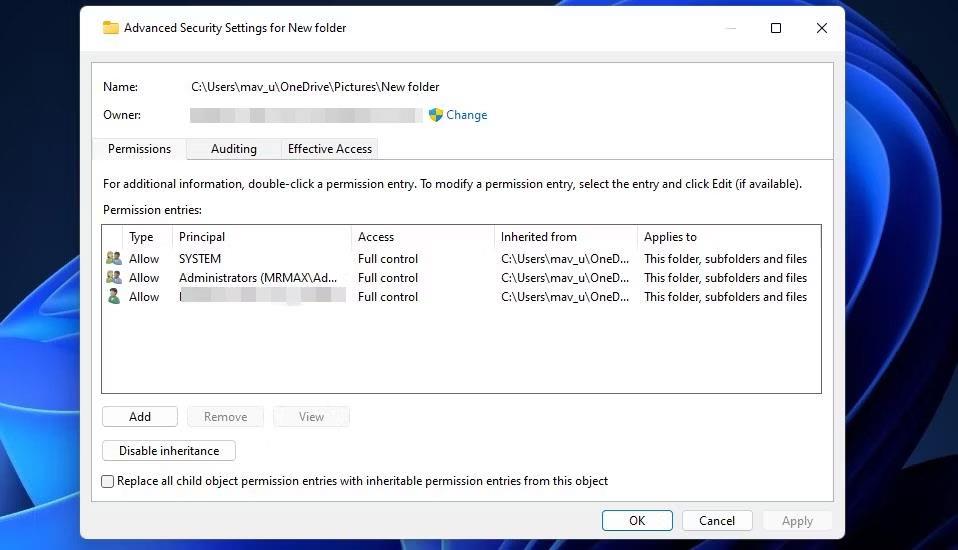
Potrditveno polje Zamenjaj vse vnose dovoljenj podrejenih predmetov
7. V oknu Napredne varnostne nastavitve kliknite Uporabi .
8. Ko ste pozvani za nadaljevanje, izberite Da .
9. Zaprite okno lastnosti mape in znova zaženite računalnik.
5. Spremenite vedenje poziva za skrbniško dovoljenje UAC
Če ima vaš računalnik z operacijskim sistemom Windows urejevalnik pravilnika skupine, poskusite s tem orodjem spremeniti vedenje skrbniškega ukaza UAC. Izbira nastavitve Elevate brez pozivanja za nadzor uporabniškega računa: pravilnik o vedenju lahko odpravi napako 740 za nekatere uporabnike.
To možnost lahko izberete v izdajah Windows Enterprise in Pro na naslednji način:
1. Odprite urejevalnik pravilnika lokalne skupine .
2. Nato dvokliknite Konfiguracija računalnika , da razširite navigacijske možnosti stranske vrstice.
3. Dvokliknite Nastavitve sistema Windows in izberite Varnostne nastavitve .
4. Nato pojdite na Lokalne politike in varnostne možnosti za dostop do nastavitev pravilnika za nadzor uporabniškega računa.
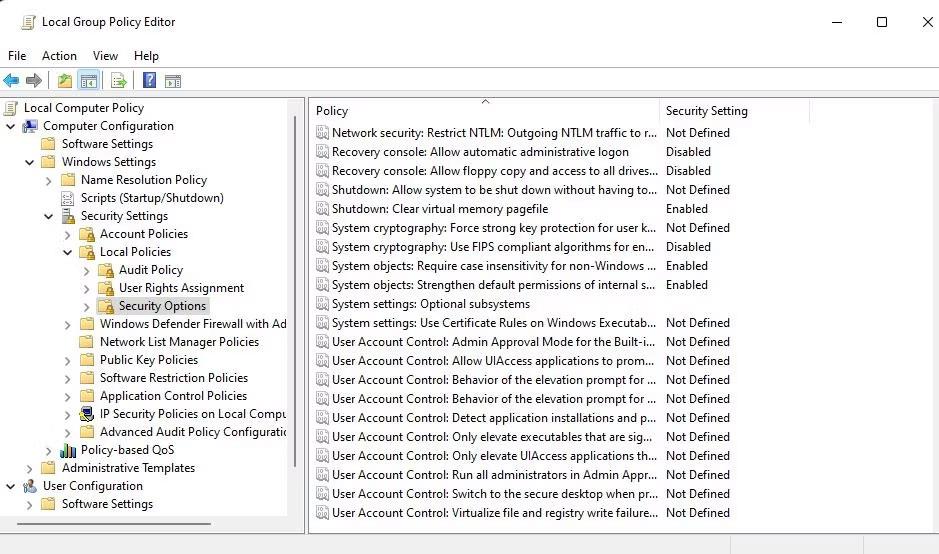
Varnostne možnosti v urejevalniku pravilnika skupine
5. Dvokliknite pravilnik Nadzor uporabniškega računa: Obnašanje poziva za dvig za skrbnike v načinu skrbniške odobritve .
6. V spustnem meniju izberite možnost Dvigni brez poziva .
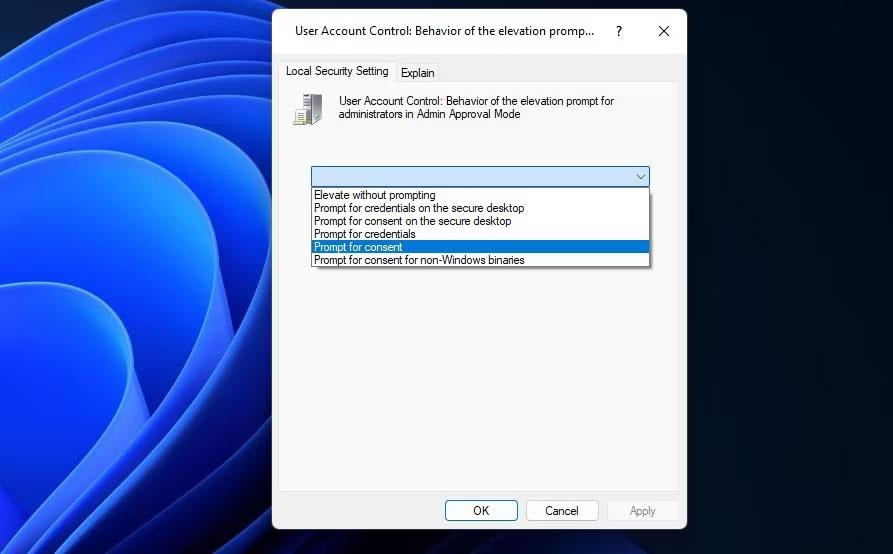
Možnost dviga brez poziva
7. Kliknite Uporabi , da nastavite pravilnik Elevate brez poziva .
8. Izberite OK , da zaprete okno z nastavitvami pravilnika.
9. Ko zaprete urejevalnik pravilnika skupine, znova zaženite Windows.
6. Onemogočite skrbniški način odobritve
Način skrbniške odobritve pozove skrbniške uporabnike k dovoljenjem opravil, ko je omogočen. To je stroga varnostna politika urejevalnika pravilnika skupine, ki lahko povzroči težave s skrbniškimi pravicami. Sledite tem korakom, da izklopite način skrbniške odobritve.
1. Po korakih od 1 do 4 rešitve 5 pojdite na Varnostne možnosti v urejevalniku pravilnika skupine.
2. Dvokliknite Nadzor uporabniškega računa: Način odobritve skrbnika za nastavitev pravilnika o vgrajenem skrbniškem računu .
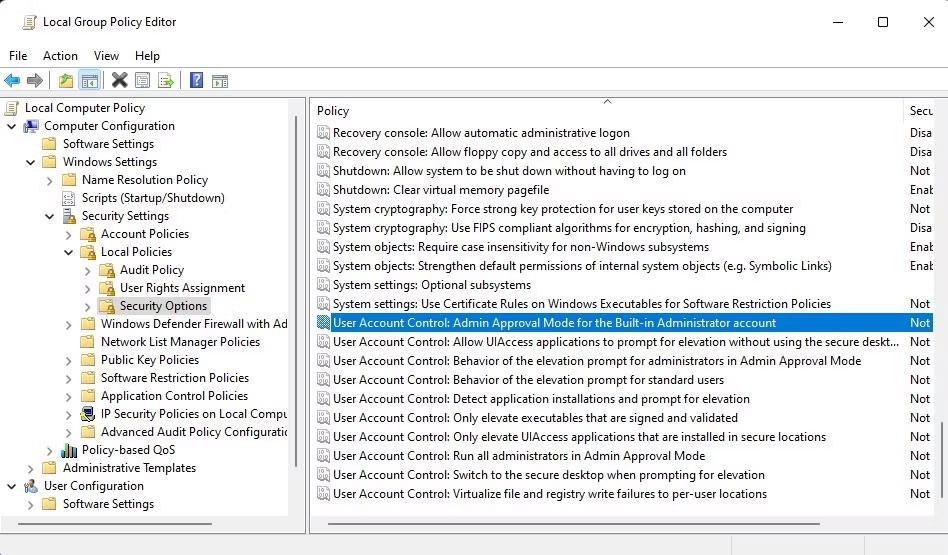
Način odobritve skrbnika pravilnika
3. Če je ta pravilnik omogočen, kliknite gumb Onemogočeno.
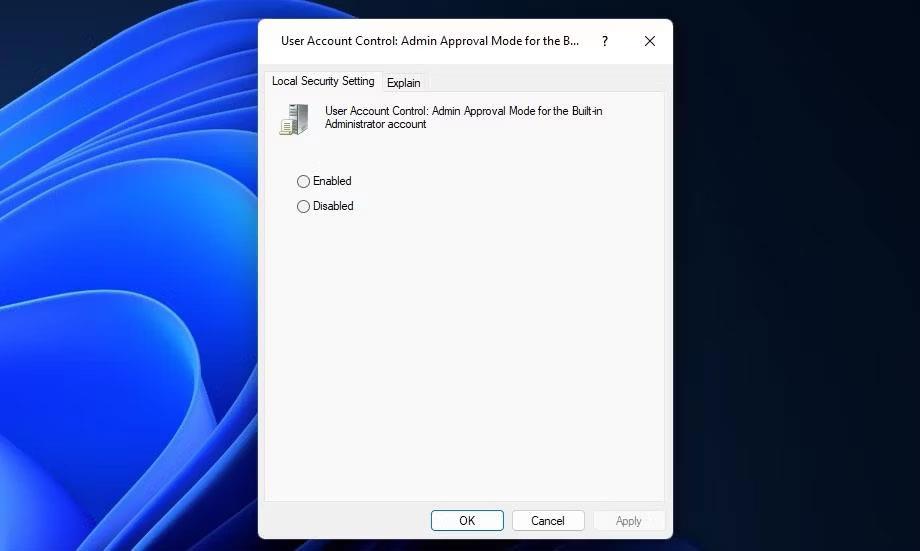
Kliknite gumb Onemogočeno
4. Izberite Uporabi , da izklopite način skrbniške odobritve.
5. Če želite zapreti okno pravilnika, izberite možnost V redu.
7. Onemogočite protivirusne programske pakete tretjih oseb
Ali imate v računalniku nameščeno protivirusno ali varnostno aplikacijo drugega proizvajalca? Če je tako, morda vaša varnostna programska oprema drugega proizvajalca povzroča napako 740, ker blokira datoteko EXE, ki jo poskušate zagnati. To se lahko zgodi, ko protivirusna programska oprema označi datoteke aplikacij kot zlonamerne.
V tem primeru je možna rešitev začasno onemogočanje protivirusne programske opreme drugih proizvajalcev, preden poskusite zagnati prizadete programe. Poiščite in izberite možnost za onemogočanje protivirusnega ščita z desnim klikom na ikono sistemske vrstice protivirusne programske opreme. Če so na voljo časovne možnosti, izberite onemogočanje sprotne zaščite za kakšno uro.
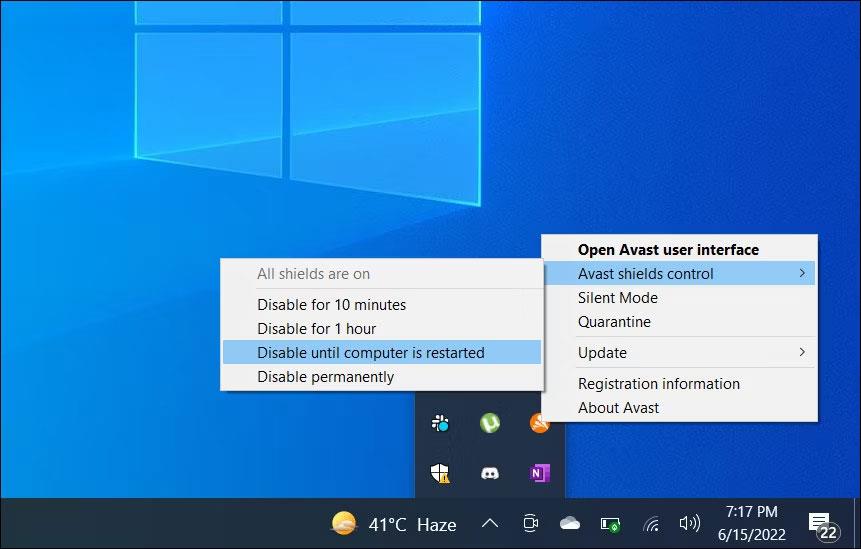
Začasno onemogočite protivirusno programsko opremo
Če onemogočanje varnostne programske opreme deluje, vam ni nujno, da izklopite varnostno programsko opremo vsakič, ko želite zagnati datoteko aplikacije. Vaša protivirusna programska oprema bo verjetno vključevala seznam izključitev, na katerega lahko dodate izjeme za zaupanja vredne programske datoteke. Tja dodajte prizadeto datoteko EXE, da jo izključite iz protivirusne zaščite.
8. Preklopite na nov skrbniški uporabniški račun
Če se napaka »Zahtevana operacija zahteva povišanje« nadaljuje po poskusu drugih rešitev, je vaš uporabniški račun morda poškodovan. Za rešitev te težave boste morda morali ustvariti in uporabiti nov skrbniški račun. Na ta račun se lahko preselite tako, da kopirate datoteke iz starega uporabniškega računa v nov račun.
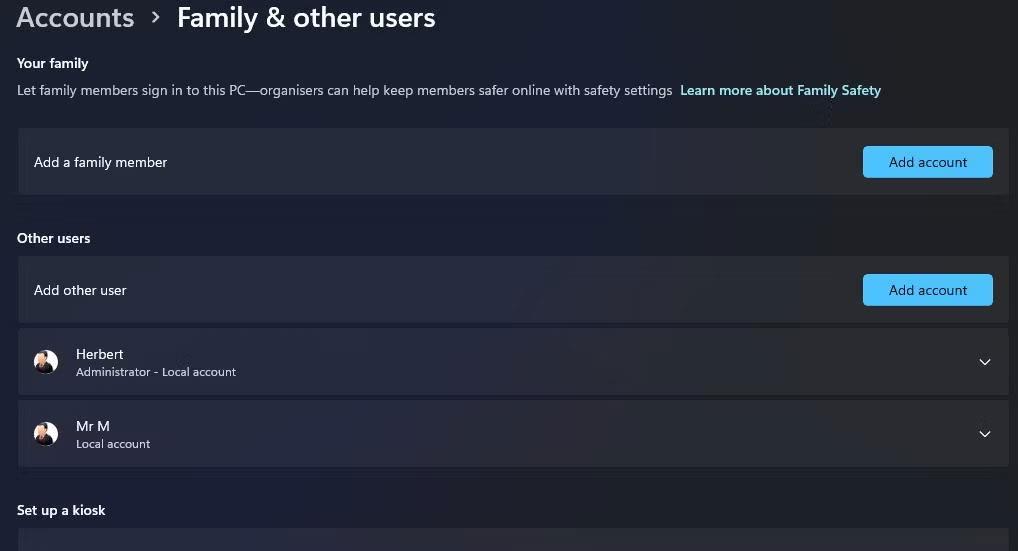
Možnost dodajanja računa
Če želite uporabiti to metodo odpravljanja težav za napako »Zahtevana operacija zahteva povišanje«, sledite navodilom v tem članku o tem, kako odpraviti težave s sistemom Windows z ustvarjanjem novega uporabniškega računa . Najprej morate nastaviti in se prijaviti v nov skrbniški račun, da vidite, ali se tam pojavlja napaka. Če ne, prenesite uporabniške datoteke v nov račun.